Apple hat mit iOS 26 ein neues Programm integriert, das zumindest grundsätzlich sinnvoll klingt: Eine eigene Mobilversion von Apples Vorschau-App alias Preview, die auch erstmals das iPad mit iPadOS 26 erreicht. Wie Nutzer allerdings festgestellt haben, arbeitet die App keineswegs so gut wie unter macOS. Insbesondere das Interface auf dem iPhone ist aufgrund des kleineren Bildschirms nur schwer zu bedienen. Wer regelmäßig PDFs ansehen möchte, dürfte sich ärgern. Es gibt allerdings mehrere Möglichkeiten, die Anzeige jedes Dokuments in Vorschau zu unterbinden.
QuickLook in Dateien aktivieren
Die einfachste ist, die Dateien-App – wie bisher – zur Anzeige respektive Vorschau von PDFs zu verwenden. Dazu hält man das PDF in Dateien länger gedrückt und geht auf "Öffnen mit". Hier lässt sich nämlich aktivieren, dass ein Dokument in Dateien per QuickLook angezeigt werden kann. Ist "Vorschau mit Übersicht" angehakt, öffnet sich ein PDF nicht mehr sofort in der Vorschau-App, sondern in einem simplen Viewer in Dateien, von wo aus man, wenn es denn sein muss, Vorschau aufrufen kann.
Alternativ kann man über den langen Klick auf das PDF auch eine andere Anwendung, die PDFs anzeigen kann, direkt selektieren und Vorschau so ebenfalls umgehen. Eine Festlegung einer Default-App für PDFs ist als dritte Option ebenfalls möglich: Hierzu selektiert man durch langen Druck auf ein PDF den Bereich "Informationen" und dann "Immer öffnen mit" und die gewünschte App, falls bereits ein alternativer PDF-Viewer auf dem Gerät sein sollte. Die Dateien-App selbst ist hier aber nicht selektierbar, hierfür muss die oben beschriebene QuickLook-Funktion verwendet werden.
Radikale Lösung: Weg mit Vorschau
Wer so überhaupt nicht mit der Vorschau-App warm wird, hat noch eine zweite Möglichkeit: Es ist, wie bei mittlerweile fast allen Apple-Apps, erlaubt, das Programm einfach ganz vom Gerät zu tilgen. Dazu sucht man die App auf dem Homescreen oder über die Suche und löscht sie über "App entfernen". Danach sind PDFs auch nicht mehr mit Vorschau anzeigbar und die Dateien-App agiert so wie bisher: PDFs werden einfach in der Anwendung stets via QuickLook angezeigt.
Danach (oder auch zuvor) kann man auch einen beliebigen, konkurrierenden PDF-Viewer installieren. Dieser übernimmt dann den Dateityp PDF. Will man in Dateien weiterhin die direkte Vorschau behalten, wird wie zuvor "Vorschau mit Übersicht" angehakt (siehe oben).
Empfohlener redaktioneller Inhalt
Mit Ihrer Zustimmung wird hier ein externer Preisvergleich (heise Preisvergleich) geladen.
Preisvergleiche immer laden
(bsc)
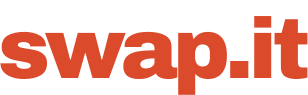




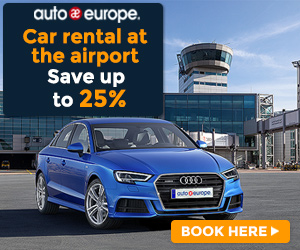





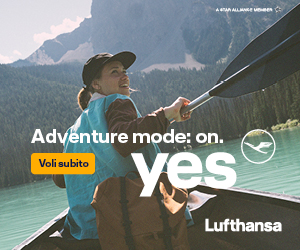
 English (US) ·
English (US) ·